-
NetScaler MPX™-Festplattenverschlüsselung über NetScaler Console
-
-
-
NetScaler Console als Flexed- oder Pooled-Lizenzserver konfigurieren
-
-
Eine unbefristete Lizenz in NetScaler VPX auf NetScaler Pooled-Kapazität aktualisieren
-
Aktualisieren einer unbefristeten Lizenz in NetScaler MPX auf NetScaler Pooled-Kapazität
-
Eine unbefristete Lizenz in NetScaler SDX auf NetScaler Pooled-Kapazität aktualisieren
-
NetScaler Pooled-Kapazität auf NetScaler-Instanzen im Cluster-Modus
This content has been machine translated dynamically.
Dieser Inhalt ist eine maschinelle Übersetzung, die dynamisch erstellt wurde. (Haftungsausschluss)
Cet article a été traduit automatiquement de manière dynamique. (Clause de non responsabilité)
Este artículo lo ha traducido una máquina de forma dinámica. (Aviso legal)
此内容已经过机器动态翻译。 放弃
このコンテンツは動的に機械翻訳されています。免責事項
이 콘텐츠는 동적으로 기계 번역되었습니다. 책임 부인
Este texto foi traduzido automaticamente. (Aviso legal)
Questo contenuto è stato tradotto dinamicamente con traduzione automatica.(Esclusione di responsabilità))
This article has been machine translated.
Dieser Artikel wurde maschinell übersetzt. (Haftungsausschluss)
Ce article a été traduit automatiquement. (Clause de non responsabilité)
Este artículo ha sido traducido automáticamente. (Aviso legal)
この記事は機械翻訳されています.免責事項
이 기사는 기계 번역되었습니다.책임 부인
Este artigo foi traduzido automaticamente.(Aviso legal)
这篇文章已经过机器翻译.放弃
Questo articolo è stato tradotto automaticamente.(Esclusione di responsabilità))
Translation failed!
Benutzer konfigurieren
Standardmäßig verfügt NetScaler Console über einen Benutzer:
nsroot – Der Root-Benutzer (nsroot) verfügt über vollständige Administratorrechte auf der Appliance. Der nsroot-Benutzer ist der Super-Administrator der NetScaler Console.
Sie können zusätzliche Benutzer erstellen, indem Sie Konten für sie konfigurieren. Wenn Sie neue Benutzer zur NetScaler Console hinzufügen, können Sie deren Berechtigungen definieren, indem Sie die entsprechenden Gruppen, Rollen und Richtlinien zuweisen.
Sie können einen Benutzer einer Gruppe zuweisen und die Gruppe an Rollen binden. Sie können eine Eins-zu-Eins-, Eins-zu-Viele- oder Viele-zu-Viele-Beziehung zwischen Benutzern, Gruppen, Rollen und Zugriffsrichtlinien definieren. Ein Benutzer kann mehreren Gruppen zugewiesen werden. Eine Gruppe kann mehrere Rollen haben, und mehrere Gruppen können identische Rollen haben.
So konfigurieren Sie Benutzer in der NetScaler Console:
-
Navigieren Sie in der NetScaler Console zu Einstellungen > Benutzer & Rollen.
-
Klicken Sie auf Hinzufügen.
-
Geben Sie die folgenden Details ein:
-
Benutzername. Name des Benutzers
-
Passwort. Passwort, mit dem sich der Benutzer bei der NetScaler Console anmeldet
-
-
Wählen Sie optional Externe Authentifizierung aktivieren aus, damit der Benutzer über einen externen Authentifizierungsserver authentifiziert werden kann.
-
Wenn Sie Gruppen erstellt haben und den Benutzer einer Gruppe zuweisen möchten, verschieben Sie im Abschnitt Gruppen eine oder mehrere Gruppen aus der Liste Verfügbar in die Liste Konfiguriert.
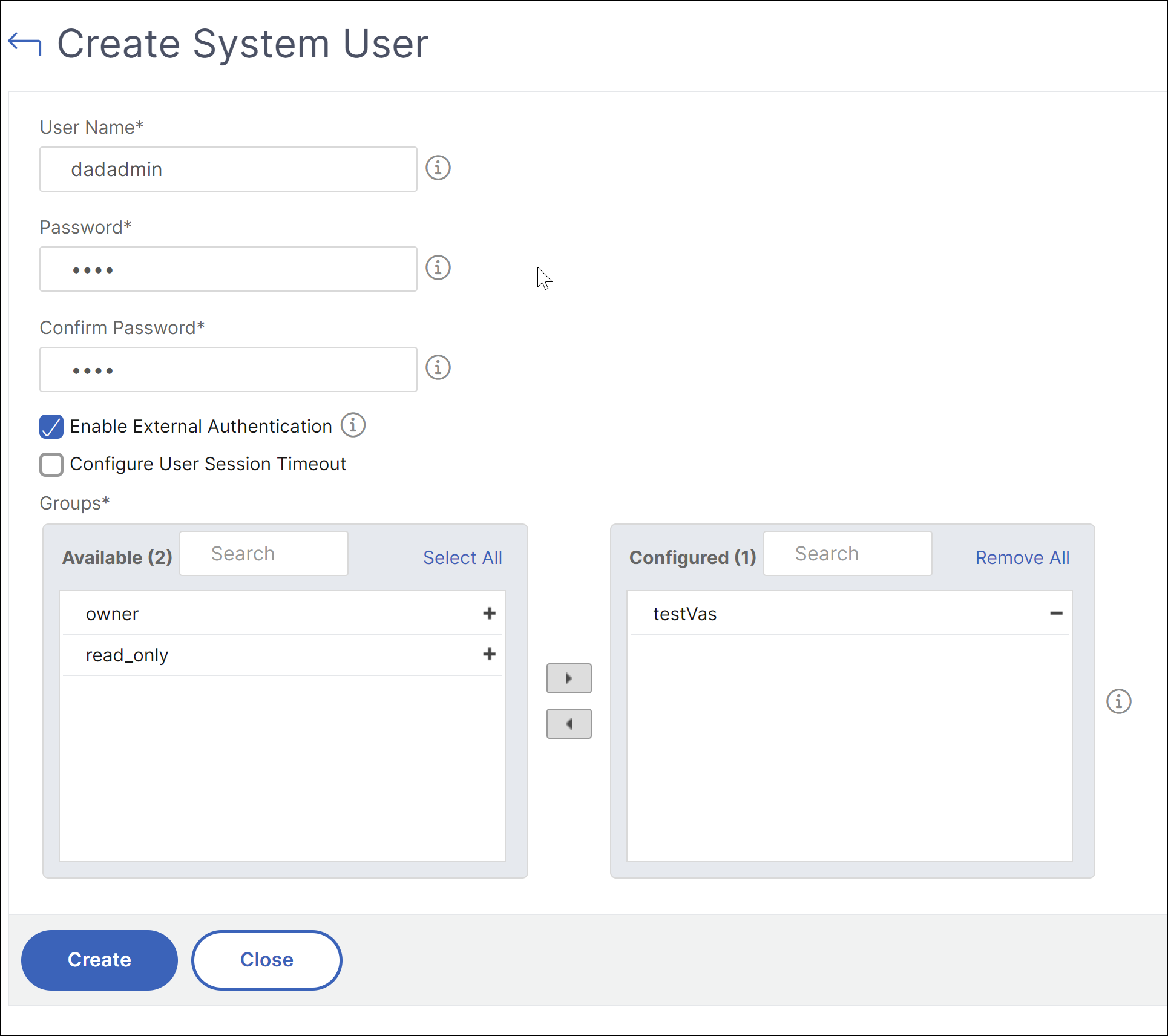
-
Klicken Sie auf Erstellen.
Teilen
Teilen
In diesem Artikel
This Preview product documentation is Cloud Software Group Confidential.
You agree to hold this documentation confidential pursuant to the terms of your Cloud Software Group Beta/Tech Preview Agreement.
The development, release and timing of any features or functionality described in the Preview documentation remains at our sole discretion and are subject to change without notice or consultation.
The documentation is for informational purposes only and is not a commitment, promise or legal obligation to deliver any material, code or functionality and should not be relied upon in making Cloud Software Group product purchase decisions.
If you do not agree, select I DO NOT AGREE to exit.